Aplikacija Doordash se ne more prijaviti ali ne deluje, kako popraviti?
Miscellanea / / May 17, 2022
Ali se aplikacija Doordash nenehno zruši na vašem telefonu ali vam ne dovoljuje prijave? Ne stresajte se veliko, saj niste sami. Več uporabnikov poroča o podobnih težavah v aplikaciji Doordash. To ni prvič, da Vratna plošča aplikacija ima težave s prijavo ali zrušitvijo, to se je v preteklosti zgodilo večkrat in vsakič, ko je podjetju uspelo to popraviti v kratkem času.
Več uporabnikov na Twitterju se sooča s težavo z aplikacijo. Mnogi od njih poročajo, da aplikacija ne deluje. Po navedbah Detektor navzdol – orodje za preverjanje, ali se spletno mesto sooča z izpadom – prav tako kaže, da ima Doordash nekaj težav. Zakaj aplikacija Doordash ne deluje na vašem telefonu ali vam ne omogoča prijave? No, obstaja seznam razlogov, zakaj se soočate s težavo. Če pa se več uporabnikov sooča z isto težavo, je to najverjetneje težava s strežnikom, ki je ne morete odpraviti z vaše strani. V takem primeru lahko samo prijavite težavo Doordashu in počakate, da jo odpravijo.

Če strežnik Doordash ni težava, je lahko povezana z vašo internetno povezavo, povezavo VPN ali različico aplikacije. Če se ne morete prijaviti v Doordash, še enkrat preverite svoje uporabniško ime in geslo. Tukaj je nekaj možnih rešitev, ki vam lahko pomagajo pri odpravljanju zrušitve aplikacije Doordash ali težave s prijavo.
Vsebina strani
-
Možni popravki nedelovanja aplikacije Doordash ali težave s prijavo
- 1. Namestite najnovejšo posodobitev programske opreme
- 2. Preverite datum in uro na telefonu
- 3. Preverite internetno povezavo
- 4. Znova zaženite Doordash
- 5. Počistite predpomnilnik aplikacije
- 6. Znova zaženite telefon
Možni popravki nedelovanja aplikacije Doordash ali težave s prijavo
1. Namestite najnovejšo posodobitev programske opreme
Če se na Doordash soočate z izpadom, je to najverjetneje težava, povezana s strežnikom, s katero ne morete veliko storiti. Če pa je težava povezana s prijavo, prijavo ali pozabo gesla, jih lahko odpravi posodobitev programske opreme, saj vsebuje popravke za vse prej znane težave. Ne glede na to, ali se soočate s kakršno koli težavo ali ne, je vedno dobro imeti najnovejšo različico programske opreme za boljšo izkušnjo.
Če želite posodobiti aplikacijo Doordash, odprite Trgovino Google Play (za uporabnike Android) ali App Store (v iOS) in poiščite Doordash. Prenesite in namestite najnovejšo posodobitev, če je na voljo.
Oglasi
2. Preverite datum in uro na telefonu
Številne aplikacije se soočajo s težavami, ko datum ali ura na napravi nista pravilna. Preverite svojo napravo in po potrebi spremenite. V nasprotnem primeru nadaljujte z naslednjim popravkom.
3. Preverite internetno povezavo
Počasna internetna povezava lahko povzroči, da se aplikacija ne bo zagnala. Prepričajte se, da imate močno povezavo Wi-Fi ali mobilno internetno povezavo. Hitrost internetne povezave lahko preizkusite z uporabo Speedtest.net da se prepričate, da hitrost internetne povezave ni problem.
4. Znova zaženite Doordash
To je najpogostejši način za odpravljanje osnovnih težav in poskusite ga lahko tudi tukaj. Včasih so lahko drugi procesi, ki se izvajajo v ozadju, v konfliktu z drugimi procesi. Ponovni zagon aplikacije torej zapre tekoče procese aplikacije, kar lahko odpravi težavo.
Najprej zaprite aplikacijo iz nedavnih aplikacij in počakajte 10-15 sekund, ko jo znova odprete.
Oglasi
5. Počistite predpomnilnik aplikacije
Brisanje predpomnilnika aplikacije naredi trik večkrat. Če želite počistiti predpomnilnik Doordash, odprite stran s podrobnostmi o aplikaciji v aplikaciji Nastavitve in počistite predpomnilnik.
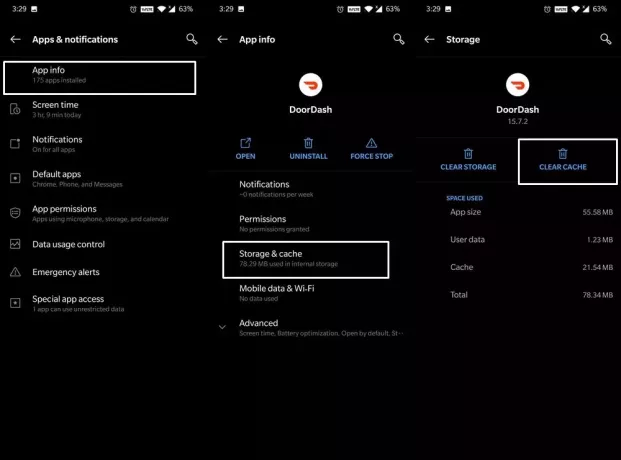
Če brisanje predpomnilnika ne deluje, poskusite izbrisati podatke aplikacije. To bo odstranilo vaš račun iz aplikacije. Torej, ne pozabite pridobiti podatkov za prijavo, preden to storite.
Oglasi
6. Znova zaženite telefon
Če nobeden od popravkov ni uspel v vašem telefonu, poskusite znova zagnati telefon. Lahko vam pomaga pri odpravljanju težav, kot so nezmožnost oddaje naročila, nezmožnost dostopa do interneta, težave s pomnilnikom z aplikacijo itd.
Telefon Android lahko preprosto znova zaženete tako, da pritisnete in držite gumb za vklop nekaj sekund. Po tem tapnite možnost ponovnega zagona/ponovnega zagona. Za uporabnike iPhona pritisnite in držite gumb za vklop, odprl se bo drsnik. Povlecite ga v desno, da izklopite telefon. Po 1 minuti vklopite telefon in preverite, ali težava ni odpravljena. Če se še vedno srečujete s težavami z aplikacijo Doordash, se obrnite na njihovo podporo za stranke.
Upamo, da vam je bil ta vodnik v pomoč. Ali vam je uspelo odpraviti težavo z aplikacijo Doordash? Sporočite nam svoje dragocene misli v spodnjih komentarjih.



